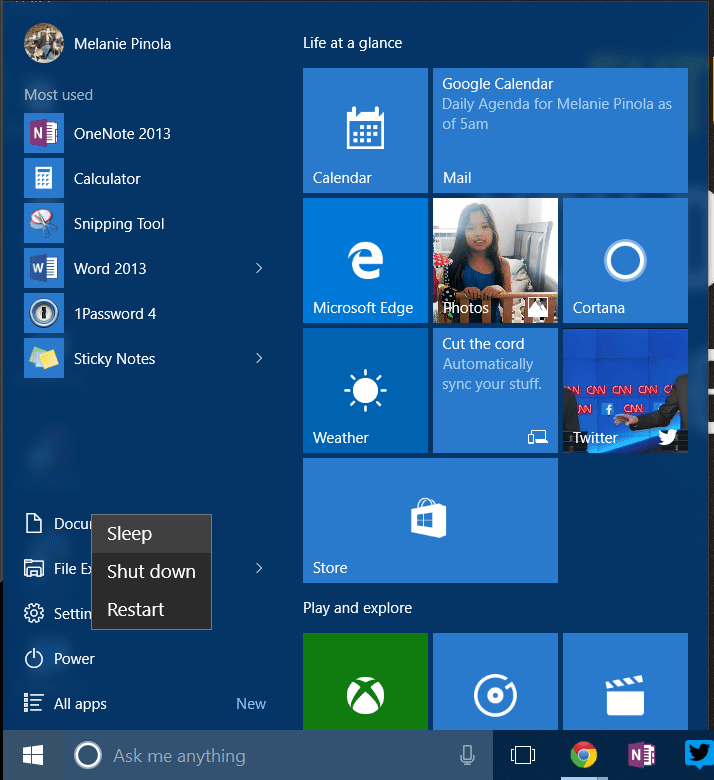
Místo úplného vypnutí notebooku můžete přepnout do pohotovostního režimu, známého také jako režim spánku. Zjistěte více o výhodách a nevýhodách používání pohotovostního režimu.
Přehled
Místo vypnutí celého notebooku, včetně displeje, pevného disku a dalších interních zařízení, jako jsou optické jednotky, přepne pohotovostní režim počítač do stavu nízké spotřeby. Když počítač přejde do režimu spánku, budou všechny otevřené dokumenty nebo programy uloženy v paměti RAM (RAM).
Co se nám líbí
Hlavní výhodou je, že jakmile notebook spustíte z pohotovostního režimu, trvá jen několik sekund, než se vrátíte k tomu, na čem jste pracovali. Nemusíte čekat na spuštění notebooku, jako byste to udělali, kdyby byl počítač úplně vypnutý. Ve srovnání s hibernací, další možností pro vypnutí počítače, v pohotovostním režimu nebo režimu spánku se notebook obnoví rychleji.
Co se nám nelíbí
Nevýhodou však je, že pohotovostní režim spotřebovává určitou část elektřiny, protože k udržení stavu počítače v paměti je potřeba energie. Využívá více energie než režim hibernace. HowTo Geek konstatuje, že přesné množství energie spotřebované spánkem nebo hibernácí bude záviset na vašem počítači, ale režim spánku obvykle spotřebuje jen o několik wattů více než hibernace a pokud se během spánku úroveň nabití baterie kriticky sníží, počítač se automaticky přepne do režimu hibernace pro uložení stavu počítače. Pohotovostní režim je dobrou volbou pro úsporu energie baterie notebooku, když budete od notebooku na krátkou dobu pryč, například když si uděláte přestávku na oběd.
Jak to použít
Chcete-li přejít do pohotovostního režimu, klikněte na tlačítko Start systému Windows, poté na Napájení a vyberte Spánek. Další možnosti, například použití vypínače na počítači nebo zavření víka notebooku, které jej přepnete do pohotovostního režimu, najdete v tomto článku nápovědy společnosti Microsoft.
Také známý jako: pohotovostním režimu nebo režimu spánku.